카드뉴스라는 말이 나오고 현재는 거의 필수가 되었습니다. 긴 글보다는 짧은 이미지와 글로 시각화하여 더 효과적인 내용 전달이 쉽기 때문이죠. 그러나 카드뉴스라는 것이 아무래도 디자인적 요소가 들어가기 때문에 아무나 쉽게 못 만들었습니다. 디자이너들이 포토샵 또는 일러스트를 이용하여 만들거나 PPT를 다를 줄 아는 사람들이 PPT를 이용하여 만드는 정도였죠. 그러나 PPT로 만드는 것도 쉽지는 않습니다.
요즘은 워낙 잘되어 있는 것들이 많은데 그 중 카드뉴스 만들기도 무척이나 잘되어 있습니다. 해외/국내에서 모두 무료로 카드뉴스 만들기 사이트가 있는 것은 물론이고, 한두개가 아니기 때문에 골라서 사용할 수도 있습니다.
저는 그 중 한 군데의 사이트를 알려드릴 건데요. 제가 사용해본 것들 중에서 가장 잘 되어 있는 무료 사이트이고, 저작권이 없는 것은 아니지만 이곳에서 제작하여 사용하는 데 있어 저작권 신경을 쓰지 않아도 될 정도로 잘 만들어진 사이트입니다.
카드뉴스 만들기 무료 사이트

바로 미리캔버스라는 곳입니다.
미리캔버스
저작권 걱정 없는 완전 무료 디자인툴 미리캔버스
www.miricanvas.com
들어가셔서 회원가입을 해야 해요. 저 같은 경우는 소셜 로그인을 통해 회원가입을 했습니다. 소셜 로그인 문제가 없는 건 아니지만 회원가입과 로그인이 편해서 자주 이용하는 기능이에요.

만든 게 워낙 많아서... 다 모자이크 처리를 하긴 했지만, 저는 만든 후 따로 저장은 안 했는데 이렇게 내 문서에 자동으로 저장이 됩니다. 예전에 만들었던 것을 확인해볼 수 있어요.
처음에는 익숙하지 않아서 하나 만드는데 10분정도 걸릴 수 있습니다. 그러나 하면서 익숙해지면 하나 만드는데 2~3분 길어야 5분 정도 걸릴 것 같아요.
포토샵으로 이걸 똑같이 하려면 진짜 오래 걸릴텐데 이 사이트에서 이용하면 진짜 간단하게 뚝딱 만들 수 있습니다.
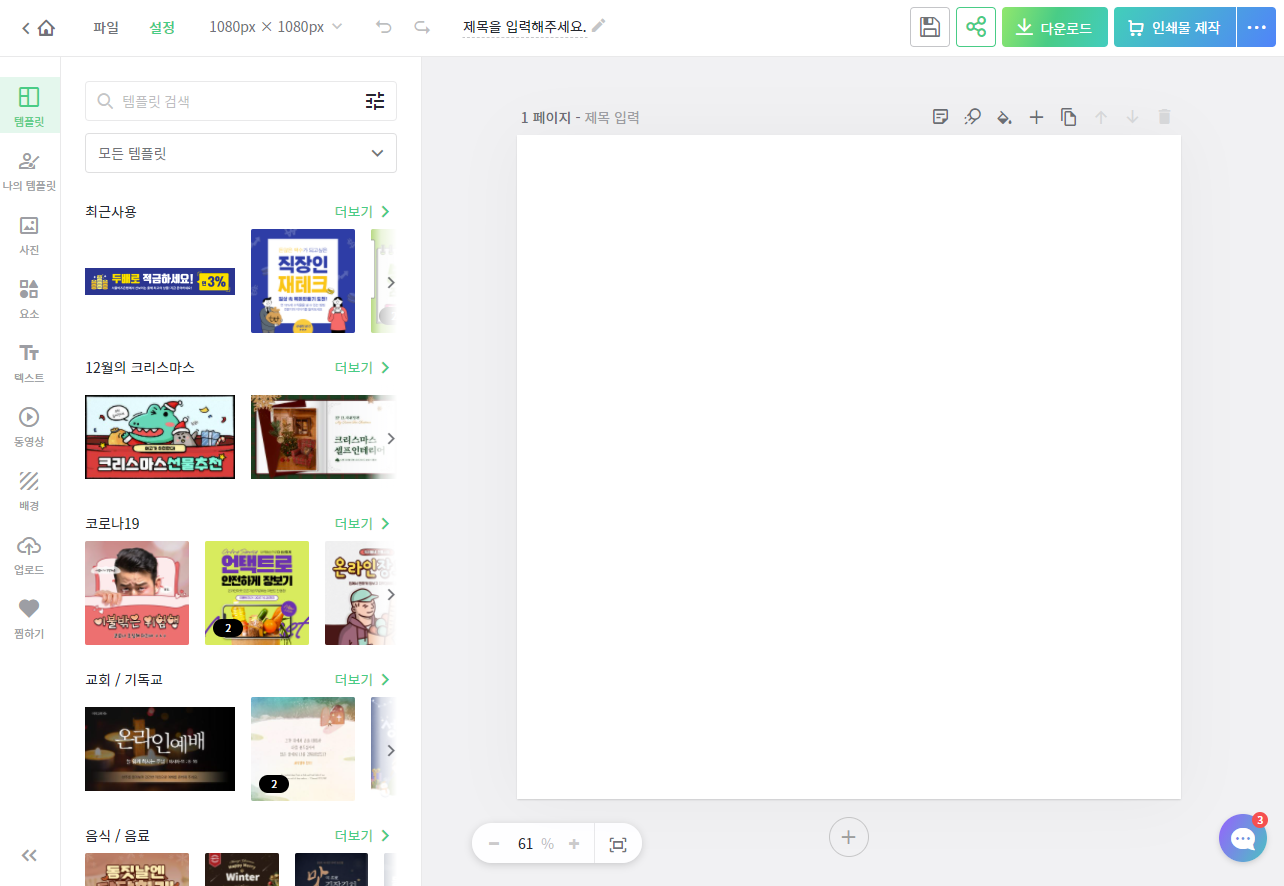
맨 처음 화면에서 회원 가입하고 로그인한 후 '바로 시작하기' 버튼을 눌러주세요. 그럼 이러한 화면이 나옵니다.
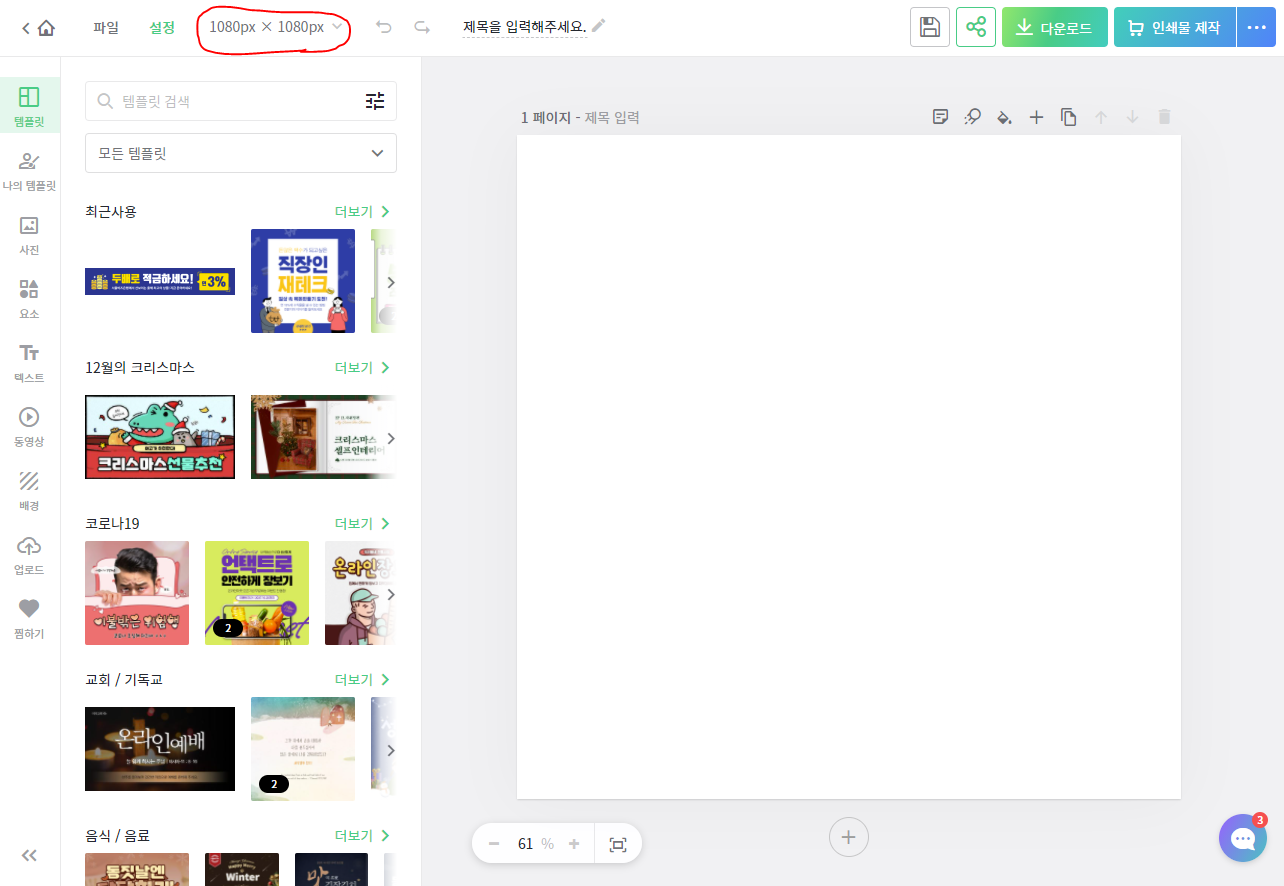
우리는 카드뉴스를 만들 거니까 정사각형 사이즈를 선택해야겠죠. 위에 1080px X 1080px 이곳을 누르시면 사이즈 변경을 할 수 있습니다.
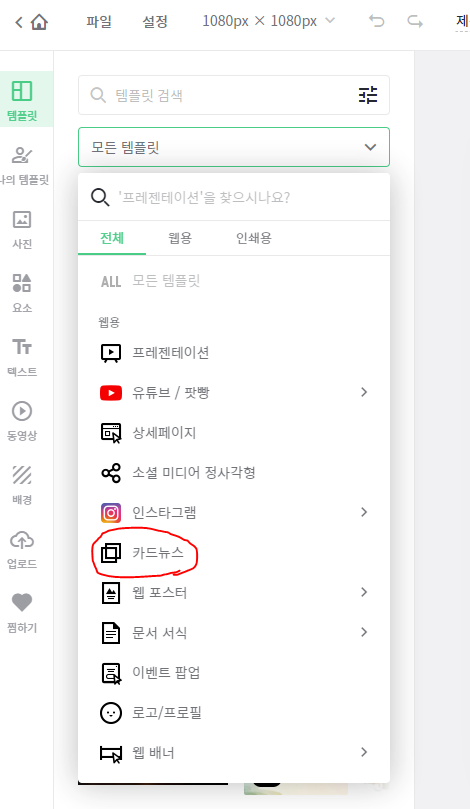
그 후 카드뉴스를 선택해야 합니다. 왼쪽 화면에 보면 '템플릿'이라는 곳이 있고 그 옆에 '모든 템플릿'이라는 곳이 있습니다. 이곳을 눌러서 '카드뉴스'를 선택해주세요.

그럼 이렇게 다양한 카드뉴스 템플릿이 나옵니다. 무료 사이트인데 이 템플릿이 업데이트가 자주 되는 편이에요. 코로나가 처음 유행할 땐 코로나 관련 카드뉴스가 나왔고, 현충일, 한글날 등 이런 공휴일 때 관련 카드뉴스가 나왔습니다.
자주 만들면 그게 그거겠지만 그래도 무료로 카드뉴스 만들 수 있는데 이 정도면 좋은 퀄리티라고 생각이 들어요.

저는 카드뉴스 템플릿 중에서 이걸 선택해보겠습니다.
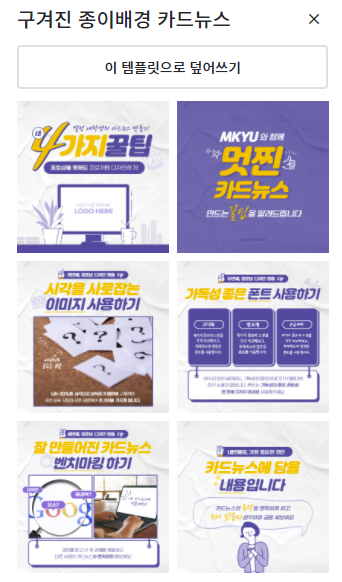
선택하면 이렇게 나와요. 여기서 하나만 선택해서 사용할 수 있고, 위에 '이 템플릿으로 덮어쓰기' 하면 모든 템플릿들이 내 캔버스(하얀 화면)에 덮어씌워집니다.

저는 시범을 보여드리는 거니까 하나만 보여드릴게요.
메인화면인데 이걸 글씨를 바꿔보겠습니다.

'카드뉴스 만들기'를 썼는데 이상해졌어요. 그럴 땐 글자를 클릭해주세요.

글자를 클릭하면 글자 크기를 줄이거나, 외곽선, 글자색, 투명도 등을 수정할 수 있는 화면이 왼쪽에 나옵니다. 여기서 글자들을 누르면서 크기를 조금씩 줄여보겠습니다.
그리고 필요 없는 부분들은 지울 수 있어요. 저는 필요 없는 건 지우고, 위치가 이상한 건 이동했어요.
카드뉴스 템플릿 보면 아래에 로고를 넣으라는 문구가 보입니다. 로고가 따로 없으니 이미지를 하나 넣을게요.
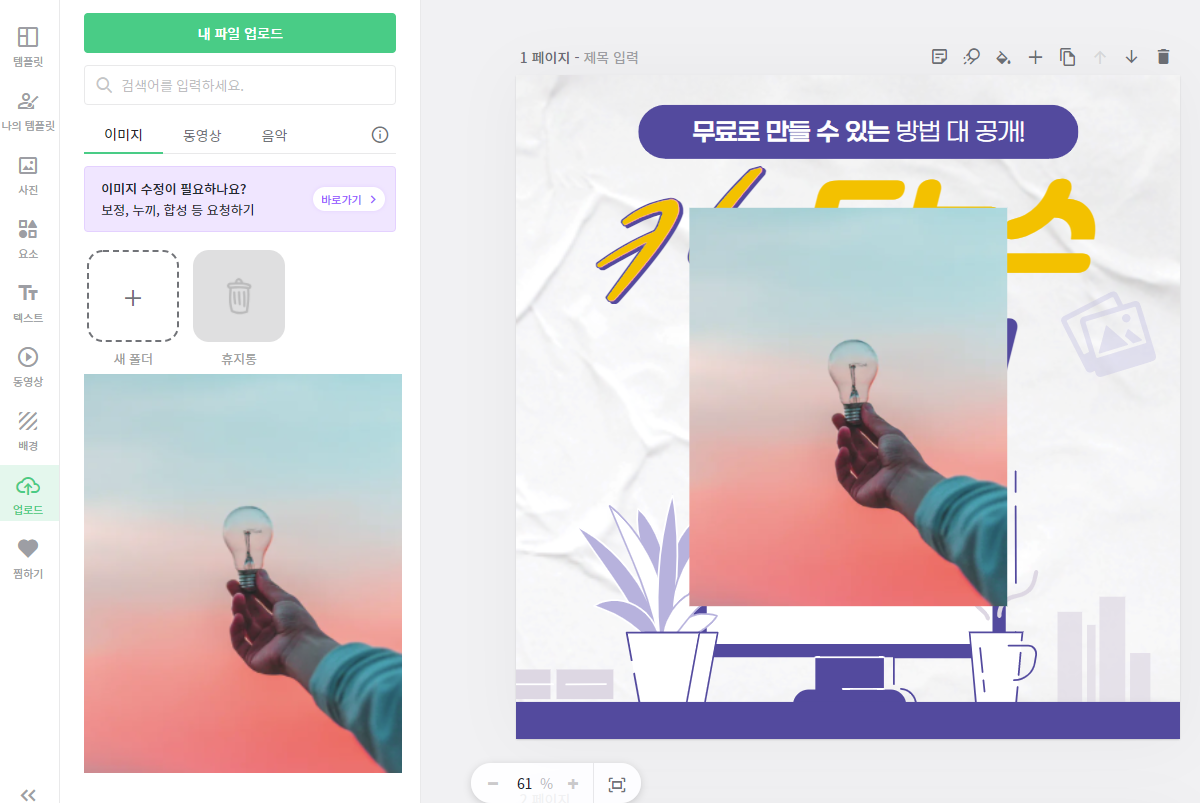
왼쪽 화면에 '업로드'에서 '내 파일 업로드'를 통해 이미지를 불러올 수 있습니다. 불러온 이미지를 클릭하면 오른쪽에 이미지가 들어가요.
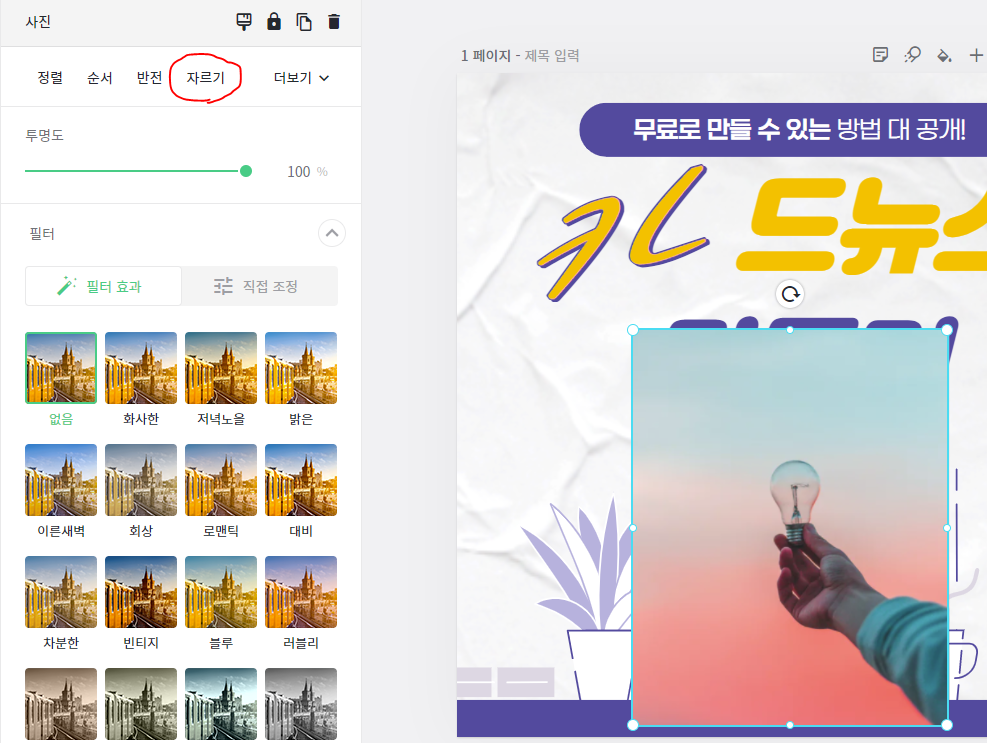
이미지를 선택하면 이미지 수정을 간단하게 할 수 있는데 저는 여기서 자르기를 하겠습니다.

제가 가져온 이미지랑 기존 이미지랑 안 맞는 부분이 있는데 이건 이미지를 오른쪽 마우스로 선택해 앞으로 보내거나 뒤로 보낼 수 있습니다. 하지만 저는 뒤로 보내도 앞으로 보내도 맞지 않아서 그냥 했어요. ㅜㅜ

두 번째 페이지도 쓱쓱 만들면 돼요. 모두 다 만들었으면 이제 저장을 하면 됩니다.

파일 형식 확인하시고, 페이지 선택해주세요. 저는 1페이지만 만들었으니 나머지 2~5페이지는 필요가 없잖아요. 그럴 땐 1페이지만 선택해주시면 됩니다.
그 후 빠른 다운로드와 고해상도 다운로드를 선택해주시면 되는데 사실.. 무슨 차이가 있는 건지는 모르겠습니다. 그냥 아무거나 누르는 편이에요.

너무 대충 만든 티가 나네요 ㅠㅠ 그렇지만 정말 간단하면서도 쉽게 빠르게 카드뉴스를 무료로 만들 수 있는 사이트이기에 소개해드렸습니다.
위에서도 말씀드렸지만 '미리캔버스'에요. 미리캔버스 외에 망고보드, 캔바 등이 있는데 저는 이 사이트를 가장 많이 애용하고 있습니다. 무료로 카드뉴스 만들 수 있는 방법 찾는 분들은 여기 한번 써보세요. 꽤 괜찮은 사이트입니다!
'IT & 인터넷' 카테고리의 다른 글
| 마우스 드래그 우클릭 금지 해제하는 쉬운 방법 (0) | 2021.02.27 |
|---|---|
| 크롬으로 인터넷 홈페이지 전체 캡쳐하는 방법 (0) | 2021.02.13 |
| 개인통관고유번호 발급 및 조회하는 방법 (0) | 2020.12.11 |
| 무료 원격 제어 프로그램 크롬 브라우저로 사용하는 방법 (0) | 2020.12.07 |
| 닌텐도 스위치 빔프로젝터 연결하는 방법 (0) | 2020.10.15 |




댓글